Pomaganje ostalim korisnicima Linuxa nagrađuje, ali to je sveponekad može predstavljati bol jer je softver za daljinski pristup uvijek bio hit ili promašaj ove platforme. Srećom, svojim prijateljima s njihovim Linux problemima možete pomoći izravno sa terminala. Sve što trebate učiniti je podijeliti Linux terminal na mreži, i moći ćete pružiti daljinsku podršku onome kome je potrebna.
Teleconsole je glatka aplikacija koja može usmjeravatiterminalna veza putem interneta za lakši pristup. Nije potrebno prosljeđivanje porta i sve se obavlja automatski. Najbolje od svega, stvorit će čak i razmjenjiv URL, tako da čak ni ne morate biti na Linuxu da biste ga koristili!
Instalirajte telekonzole
Aplikacija Teleconsole temelji se na naredbenom retku, panjeno instaliranje nije veliki izazov. Da biste ga ispravno radili, trebate pokrenuti modernu distribuciju Linuxa s najnovijom verzijom Curla. Alternativno, trebat ćete koristiti distribuciju Linuxa koja ima podršku za Snap pakete.
Snap paket

Aplikacija Teleconsole lako je dostupna zainstalacija putem Snap trgovine. Da biste ga dobili, prvo morate omogućiti podršku Snap paketa na vašoj distribuciji Linuxa. Većina operativnih sustava Linux ovih dana ima podršku za Snaps. Ako niste sigurni možete li upotrebljavati ove vrste paketa na radnoj površini Linuxa, prijeđite na Snapcraft i pročitajte početnu stranicu, jer sadrži popis svih podržanih operativnih sustava.
Kad ste sigurni da vaš operativni sustav može upotrijebiti Snaps, prijeđite na naš vodič ovdje kako biste saznali kako ga postaviti! Zatim slijedite upute u nastavku da biste instalirali Teleconsole na svoje Linux računalo putem Snap-a.
sudo snap install teleconsole --classic
Instaliranje telekonzole putem Snap trgovine jeMeđutim, obično bez napora, možete naići na probleme jer je dostavljen u Snap trgovinu u "klasičnom" načinu. Ako aplikacija odbije instalaciju u ovoj metodi, razmislite o tome da preskočite upute za instalaciju Script-a.
Trebate deinstalirati telekonsolu iz svoje Snap knjižnice? Pokušajte sa sljedećom naredbom.
sudo snap remove teleconsole
skripta
Za one koji ne mogu upotrebljavati Snap pakete ili neželite, ne bojte se. Teleconsole ima instalacijsku skriptu koja djeluje na gotovo svakoj distribuciji Linuxa vani. Da biste ga instalirali, prvo morate biti sigurni da imate najnoviju verziju Curl-a na vašem Linux računalu. Da biste instalirali Curl, otvorite terminal i slijedite upute temeljene na vašem operativnom sustavu.
Ubuntu
sudo apt install curl
Debian
sudo apt-get install curl
Arch Linux
sudo pacman -S curl
Fedora
sudo dnf install curl
OpenSUSE
sudo zypper install curl
Generički Linux
Curl je najpopularnije preuzimanje naredbenog retkaalat na Linuxu. Kao rezultat, instalirati ga je prilično lako, čak i na manje poznatim Linux distribucijama. Da biste ga instalirali, otvorite terminal, potražite "curl" u upravitelju paketa i instalirajte ga. Alternativno, prijeđite na službenu web stranicu Curl i naučite druge načine kako da ga nabavite na vašem Linux računalu.
Jednom kada je Curl instaliran, Teleconsole je spreman za instalaciju.
Napomena: Na ovaj način instalirati aplikaciju Teleconsole znači preuzeti skriptu i automatski je izvršiti. Ako se zbog toga osjećate nelagodno ili nesigurno, kliknite ovu vezu da biste sami ispitali kôd.
curl https://www.teleconsole.com/get.sh | sh
Podijelite Linux Terminal Online
Primarna upotreba Teleconsole je dijeljenjeLinux terminal na mreži. Da biste to učinili, morat ćete pokrenuti Teleconsole u terminalnoj sesiji. Imajte na umu da je Teleconsole instaliran na vaše Linux računalo na korisničkoj razini, pa ga pokretanje pomoću "sudo" nije potrebno ili potrebno.
Započnite sesiju sa:
teleconsole
Nakon izvršenja teleconsole naredbe, program bi trebao brzo pokrenutizajednička sesija. Tada će se ispisati ID koji možete podijeliti s prijateljem. Uz to, telekonzola također pruža URL za dijeljenje. Dajte ovaj URL prijatelju kojem je potreban terminalski pristup, ali trenutno nije na Linux računalu.
Dijeljenje ID-a telekonzole jedino je što domaćin treba učiniti. Nakon što vaš gost otvori URL ili koristi jedinstveni ID veze, sve bi trebalo biti spremno za rad!
Spajanje na zajedničku sjednicu
Da biste se putem terminala povezali sa zajedničkom sesijom terminala Teleconsole, morat ćete ih koristiti pridružiti naredba. Općenito govoreći, povezivanje na sesiju telekonzole na ovaj je način korisno samo ako niste zadovoljni s URL sustavom koji upotrebljava Teleconsole.
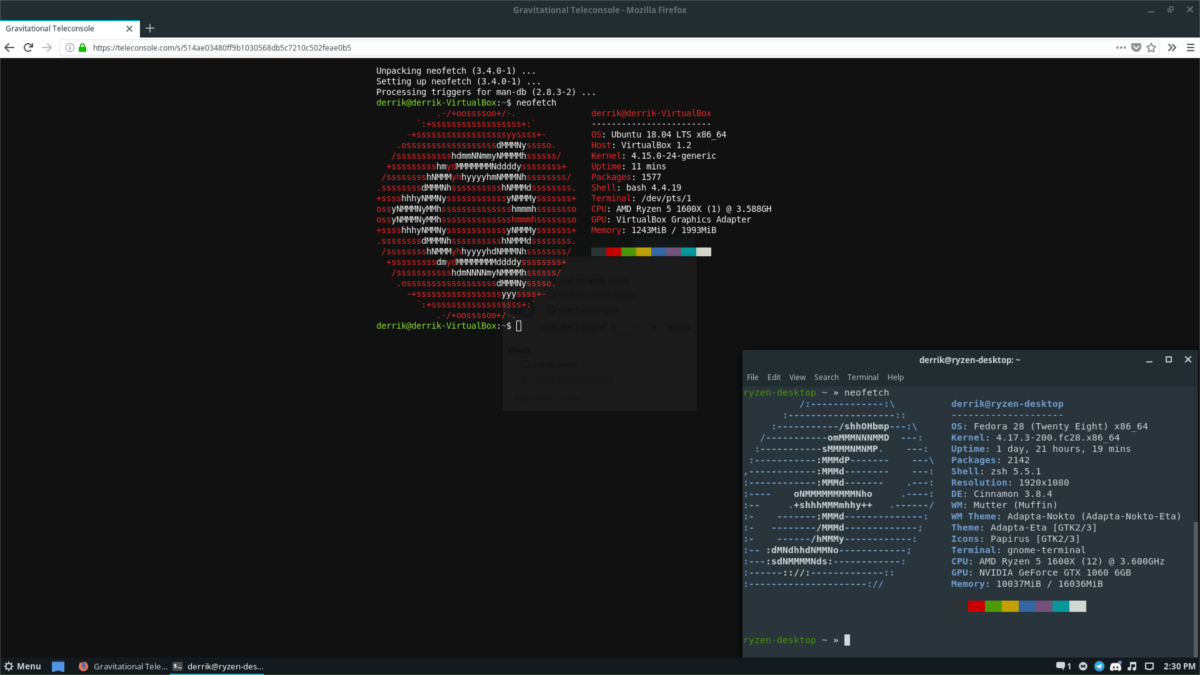
Nabavite ID sesije od osobe koja je domaćin udaljene sesije telekonzole i kopirajte je u međuspremnik. Zatim otvorite terminal i za povezivanje koristite Teleconsole.
teleconsole join insert-id-number-here
Koristiti pridružiti naredba bi se trebala odmah povezati s daljinskimveza. Ako veza ne uspije, pogledajte u postavkama vatrozida izlazne veze, dopustite Teleconsole putem i pokušajte ponovo. Za više informacija o tome kako aplikacija Teleconsole stupa u interakciju s izlaznim / ulaznim vezama, provjerite:
teleconsole --help</ P>












komentari